Kļūda 0xc000021a operētājsistēmā Windows 10 - kā to labot

- 724
- 207
- Charles McDermott
Viena no izplatītajām kļūdām operētājsistēmā Windows 10 - zilais ekrāns "Jūsu datorā ir radusies problēma, un tā ir jāatstāj" ar norādi par apstāšanās kodu 0xc000021a. Pēc atjauninājumu instalēšanas var rasties kļūda, mēģinot atjaunot sistēmu, izmantojot atkopšanas punktus, dažreiz autovadītāju atjaunināšanas rezultātā, instalējot dažas īpašas sistēmas programmas vai sistēmas, kas ietekmē sistēmas failus.
Šajā instrukcijā detalizēti par iespējamiem veidiem, kā novērst 0xc000021a kļūdu operētājsistēmā Windows 10 atkarībā no situācijas. Ar lielu varbūtību viens no veidiem palīdzēs salīdzinoši viegli atrisināt problēmu.
Sistēmas atjaunošana pie apturēšanas koda 0xc000021a

Pirms turpināt tieši pie problēmas risināšanas metodēm, pievērsiet uzmanību tam, kur tieši mēs to atrisināsim, ar nosacījumu, ka Windows 10 parāda zilu ekrānu ar 0xc000021a kļūdu.
Pēc vairākām datora atsāknēšanai ar šo kļūdu jūs redzēsit ziņojumu “Automātiskas atkopšanas sagatavošana”, pēc tam - “datora diagnostika”.
Pabeidzot diagnozi, parādīsies ekrāns ar “automātiskas atjaunošanas” virsrakstu un ziņojumu, ka dators ir palaists nepareizi. Mums tas ir vajadzīgs: noklikšķiniet uz pogas "Papildu parametri".
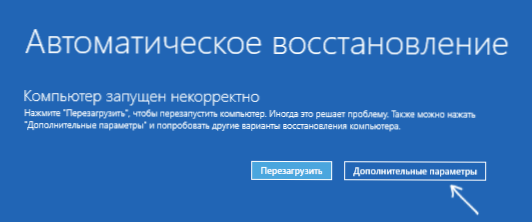
Windows 10 atjaunošana tiks sākta ar rīkiem, kas mums būs noderīgi, lai atjaunotu datora vai klēpjdatora veiktspēju. Citi veidi, kā sākt Windows 10 atkopšanas vidi (piemēram, varat izmantot ielādēšanas zibatmiņas disku, ja iepriekš aprakstītā metode nedarbojas jūsu gadījumā).
Autovadītāju digitālā paraksta atvienošana
Pirmā metode, kas darbojas gadījumos, kad sastopaties ar 0xc000021a apturēšanas kodu, uz laiku tiek atspējota autovadītāju digitālais paraksts. Šī metode ir piemērota gadījumos, kad kļūda radās pēc atjauninājumu instalēšanas (ieskaitot draiverus), atjaunojot no atkopšanas punkta, kā arī pēc dažu programmu instalēšanas.
Procedūra būs šāda:
- Atkopšanas nesēja pirmajā ekrānā (kā iekļūt tajā tika ņemts vērā iepriekš) atlasiet "Meklēt un novērst pasaku".
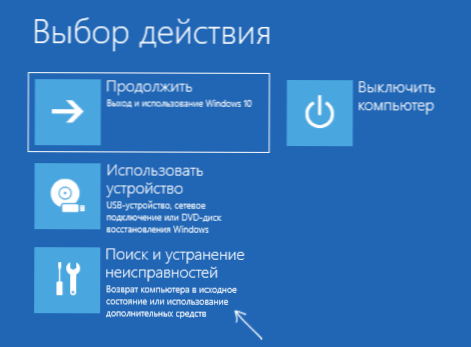
- Pēc tam dodieties uz sadaļu "Papildu parametri", nospiediet "ielādēšanas parametrus" un pēc tam "Restart poga".
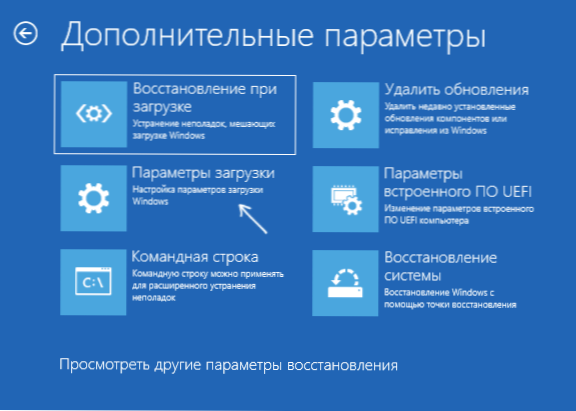
- Dators tiks atsāknēts, un tad jūs redzēsit ekrānu ar ielādes parametriem. Nospiediet taustiņu F7 (dažos klēpjdatoros - FN+F7), lai lejupielādētu Windows 10 ar atvienotu čeku čeka parakstu.
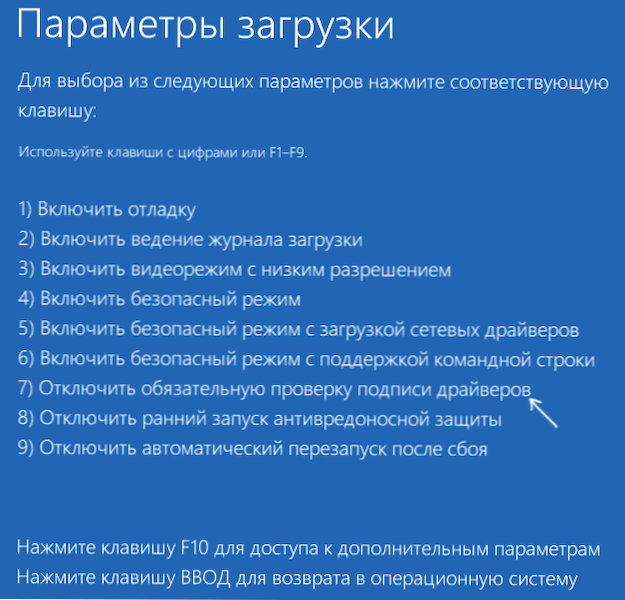
- Ja šī laika lejupielāde ir veiksmīga, pagaidiet Windows 10 galīgo lejupielādi un, ja tā pabeidz atjauninājumu vai jebkuras programmatūras instalēšanu, ļaujiet sistēmai to izdarīt.
- Pārlādēt datoru, kā parasti, ja tas ir mūsu gadījums - šoreiz dators sāks bez kļūdām.
- Ja dators ir ielādēts ar atvienoto draiveru digitālā paraksta pārbaudi, un sekojošais atsāknēšanas konteksts nedarbojas - mēģiniet atgriezt autovadītājus (ja esat atjaunojis viņu atjaunošanu pirms problēmas) vai izdzēsiet nesen instalēto Antivīrusi un trešās daļas programmas, it īpaši tās, kas instalē virtuālās ierīces virtuālām ierīcēm datorā.
Instrukcijas ar citām metodēm rīkojas tāpat: kā atspējot Windows 10 draiveru čeku parakstu.
Sistēmas failu integritātes atjaunošana ar kļūdu 0xc000021a
Tādu pašu kļūdu izraisa svarīgu Windows 10 sistēmas failu bojājumi: jo īpaši, ja jūs sabojājat vai izdzēsāt CSRSS failus.Exe vai winlogon.exe, jūs saņemsiet šo konkrēto apturēšanas kodu.
Risinājums būs šāds:
- Atkopšanas vidē dodieties uz sadaļu "Kļūdu meklēšana un novēršana" - "Papildu parametri" - "komandrindas".
- Palaistajā komandrindā izmantojiet komandu
SFC /Scannow /OffBootDir = C: \ /Offwindir = C: \ Windows
Vienkārša SFC /Scannow ievade nedarbosies vidē, vairāk par to materiālā atjaunojot Windows 10 sistēmas failu integritāti.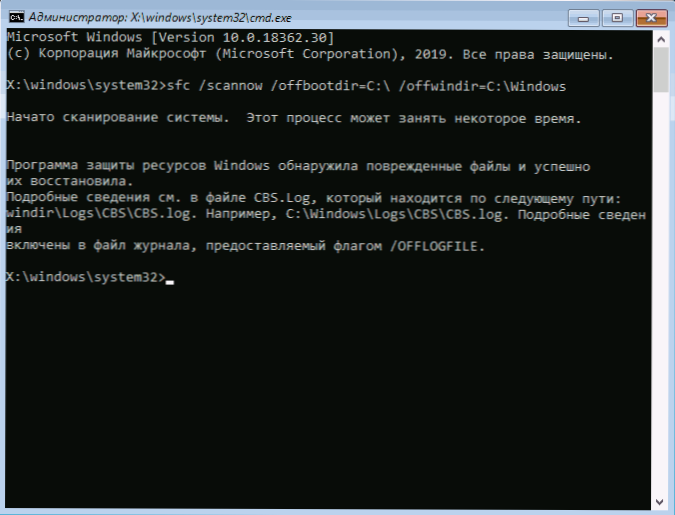
- Pēc komandas ievadīšanas (nepalaidiet garām nepilnības), noklikšķiniet uz Enter un gaidiet procesa pabeigšanu, kas var aizņemt ilgu laiku.
- Ja mums paveicas, jūs redzēsit ziņojumu "Windows Resource aizsardzības programma ir atklājusi bojātus failus un ir veiksmīgi tos atjaunojusi".
Ja viss izdodas, aizveriet komandrindu un pārstartējiet datoru: skriptā, kad iemesls bija modificētos vai bojātos sistēmas failos, zilajam ekrānam 0xc000021a nevajadzētu parādīties.
Atjauninājumu atkopšanas punkti un dzēšana
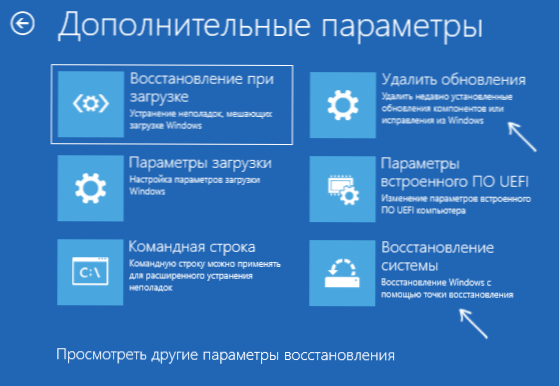
Ja abas iepriekšējās metodes nav palīdzējušas labot kļūdas, pievērsiet uzmanību vēl diviem atkopšanas vides “papildu parametru” punktiem:
- Sistēmas atjaunošana - Windows atkopšana, izmantojot atkopšanas punktu. Ja ir atkopšanas punkti, mēģiniet izmantot šo vienumu, pat ja pati kļūda sāka parādīties precīzi pēc atkopšanas punktu izmantošanas, bet no Windows interfeisa
- Dzēst atjauninājumus - Izmantojot šo punktu, jūs varat izdzēst nesen instalētus Windows 10 atjauninājumus, kas varētu izraisīt kļūdu.
Ja neviens no tiem nepalīdzēja, es varu piedāvāt vai mēģināt manuāli atjaunot Windows 10 reģistru (diemžēl ir grūti jaunākajās sistēmas versijās - tās neuzglabā automātisku reģistra rezerves kopiju) vai atjauno sistēmu sākotnējā stāvoklis (ieskaitot ar datiem).
Nepieciešamais priekšmets ar nosaukumu "Atgrieziet datoru sākotnējā stāvoklī", lai sāktu atkopšanu, tiks atrasts sadaļā "Kļūdu meklēšana un novēršana". Šīs darbības būtība ir aprakstīta rakstā, kā atiestatīt Windows 10 vai automātisku OS pārinstalēšanu.
- « Windows 2019. gada 10. maija atjauninājums (versija 1903) ir pieejams lejupielādei un instalēšanai
- PortableBaselayer - kāda veida disks Windows 10 »

